Página inicial > Imprimir > Imprimir a partir do computador (Windows) > Imprimir manualmente em ambos os lados do papel (impressão nos 2 lados manual) (Windows)
Imprimir manualmente em ambos os lados do papel (impressão nos 2 lados manual) (Windows)
O equipamento começa por imprimir todas as páginas ímpares de um lado do papel. Em seguida, uma mensagem instantânea no ecrã do computador indica-lhe que recoloque as páginas ímpares no equipamento para poder imprimir as páginas pares.
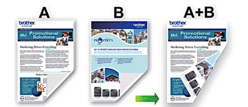
- Antes de recolocar o papel, folheie-o e endireite-o para evitar encravamentos de papel.
- Não é recomendável utilizar papel muito fino ou muito espesso.
- Se o papel for fino, pode enrugar-se.
- A função de impressão nos 2 lados pode não ser adequada para todos os tipos de documentos e imagens. Se ocorrerem repetidamente encravamentos de papel ou se a qualidade de impressão durante a impressão nos 2 lados for fraca, recomendamos a impressão de um lado.
- Selecione o comando de imprimir na sua aplicação.
- Selecione Brother XXX-XXXX Printer (em que XXX-XXXX é o nome do seu modelo) e clique no botão de propriedades ou preferências de impressão.Aparece a janela do controlador da impressora.
- Clique no separador Básico.
- No campo Orientação, selecione a opção Vertical ou Horizontal para definir a orientação da impressão.

Se a aplicação tiver uma definição semelhante, recomendamos que defina a orientação utilizando a aplicação.
- Clique na lista pendente Frente e verso/Folheto e selecione Frente e verso (manual).
- Clique no botão Definições de frente e verso.
- Selecione uma das opções do menu Tipo de frente e verso.Quando a impressão nos 2 lados está selecionada, ficam disponíveis quatro tipos de direção de encadernação com impressão nos 2 lados para cada orientação:Opção para VerticalDescriçãoMargem compr. (esq.)
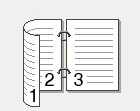 Margem compr. (dir.)
Margem compr. (dir.)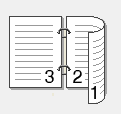 Margem curta (sup.)
Margem curta (sup.)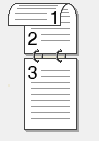 Margem curta (inf.)
Margem curta (inf.)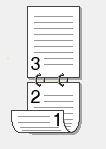 Opção para HorizontalDescriçãoMargem compr. (sup.)
Opção para HorizontalDescriçãoMargem compr. (sup.)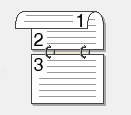 Margem compr. (inf.)
Margem compr. (inf.)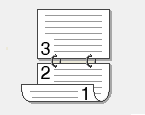 Margem curta (dir.)
Margem curta (dir.)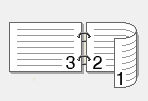 Margem curta (esq.)
Margem curta (esq.)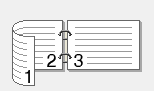
- Selecione a caixa de verificação Margem para encadernação para especificar a margem para encadernar em polegadas ou milímetros.
- Clique em OK para voltar à janela do controlador da impressora.
- Altere outras definições da impressora, se necessário.

A função Sem margens não está disponível quando utiliza esta opção.
- Clique em OK e inicie a impressão.
- Clique em OK para imprimir o primeiro lado das folhas.
O equipamento começa por imprimir todas as páginas ímpares. Em seguida, a impressão para e uma mensagem instantânea no ecrã do computador indica-lhe que recoloque o papel.
- Recoloque o papel.
- Clique em OK.São impressas as páginas pares.
Se o papel não for alimentado corretamente, pode ficar enrolado. Retire o papel, endireite-o e volte a colocá-lo na gaveta do papel.
Esta página foi útil?



